微信公众号怎样添加关键词回复
来源:网络收集 点击: 时间:2024-02-08【导读】:
微信公众号怎样添加关键词回复呢?今天和大家分享一下微信公众号怎样添加关键词回复。品牌型号:华硕灵越系统版本:Windows 1020H2软件版本:火狐浏览器92.0.1方法/步骤1/13分步阅读 2/13
2/13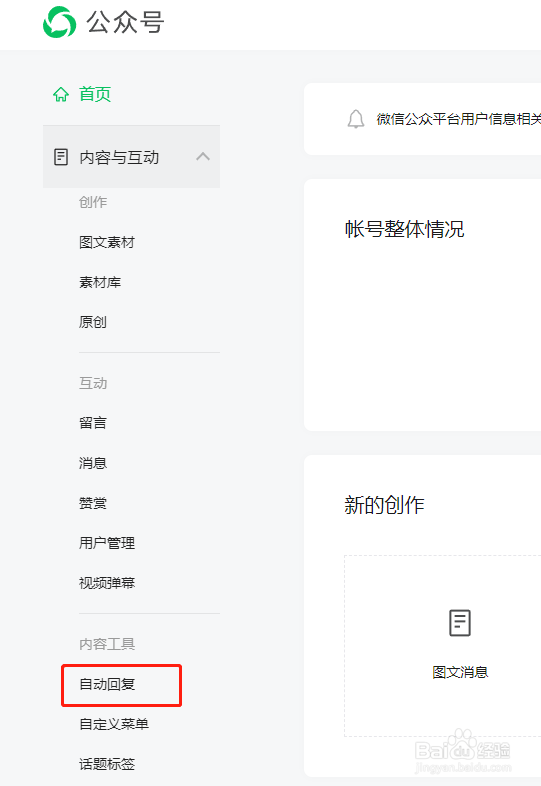 3/13
3/13 4/13
4/13 5/13
5/13 6/13
6/13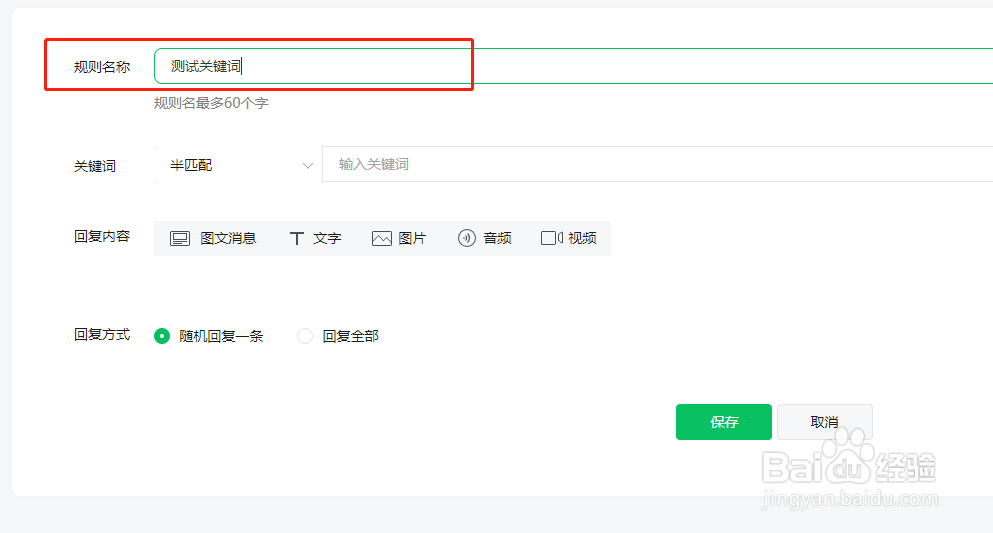 7/13
7/13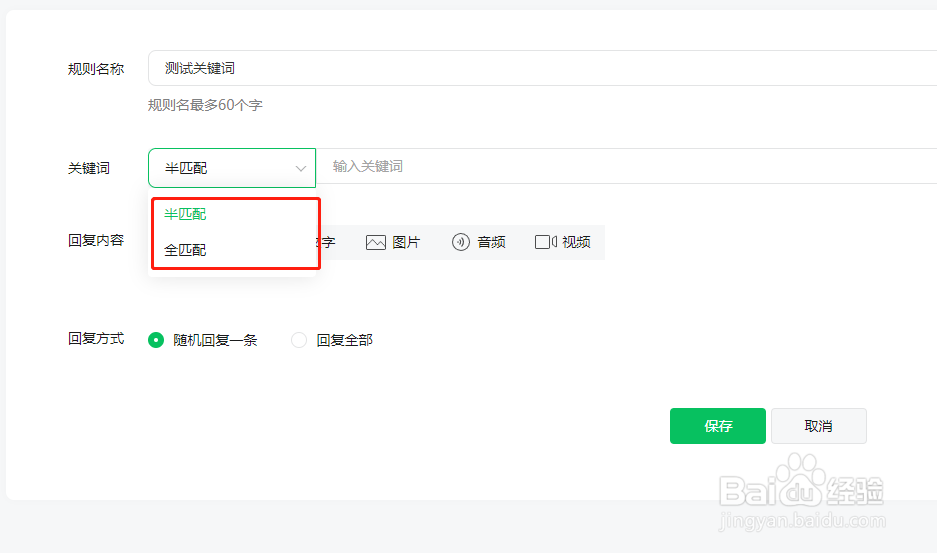 8/13
8/13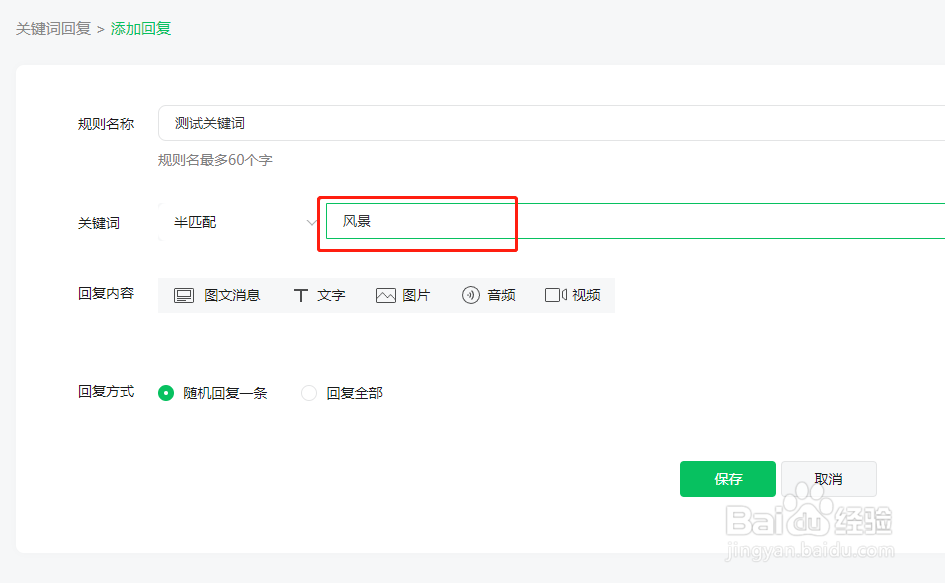 9/13
9/13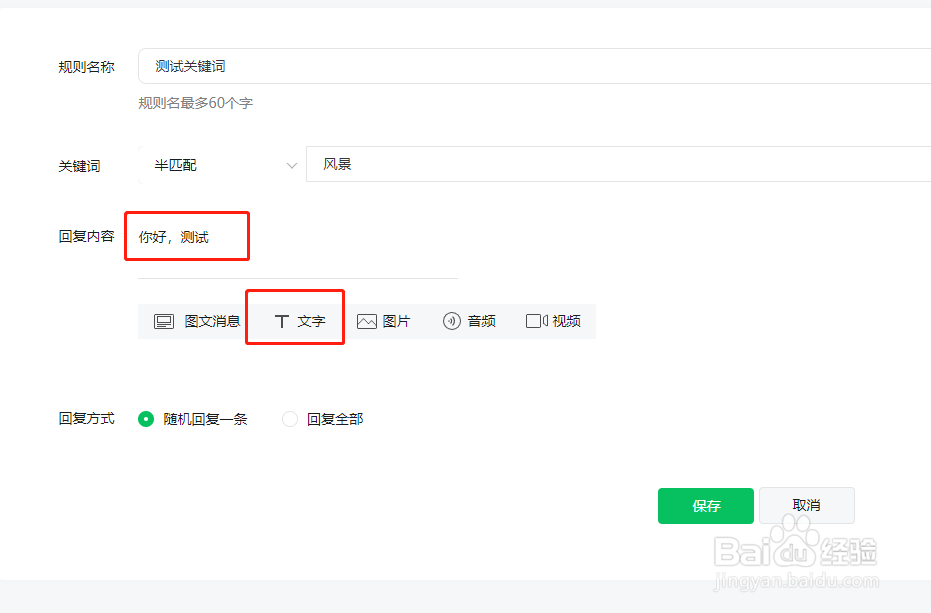 10/13
10/13 11/13
11/13 12/13
12/13 13/13
13/13
首先打开微信公众号,如下图,选择界面左侧的内容与互动选项,点击打开
 2/13
2/13打开如下图界面,选择自动回复选项,点击打开
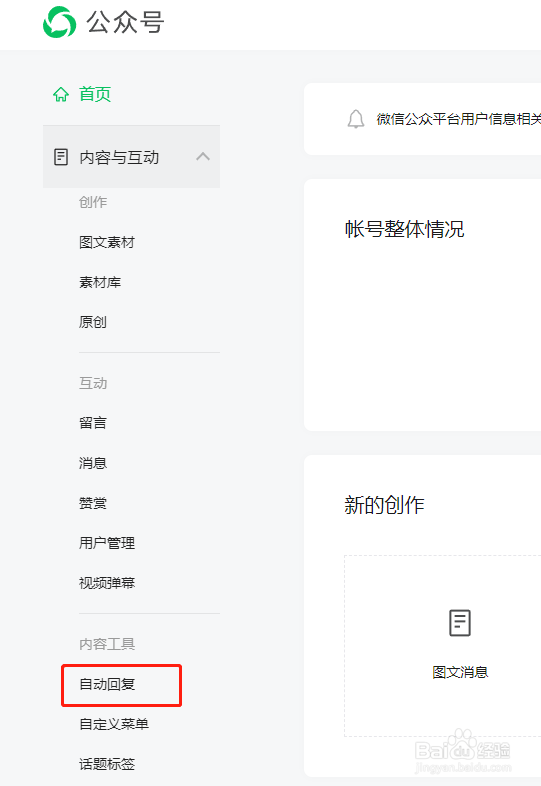 3/13
3/13打开如下图界面,选择界面右侧的关键词回复选项,点击打开
 4/13
4/13打开如下图界面,选择自动回复选项,点击开启后面的开关
 5/13
5/13开启后,出现如下图界面,点击界面下方的添加回复按钮
 6/13
6/13打开如下图界面,首先输入规则名称
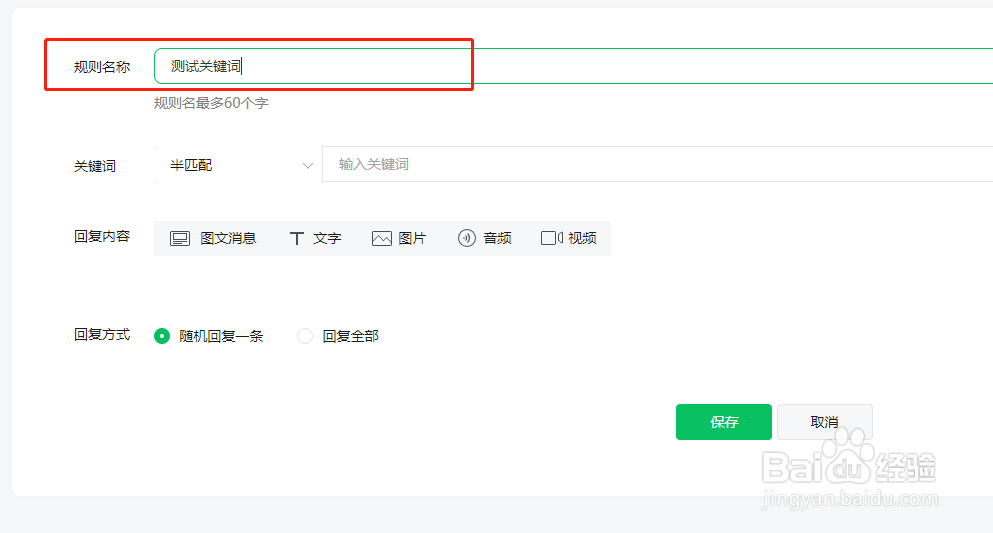 7/13
7/13输入完成后,然后设置关键词,点击关键词后面的下拉框选择半匹配或者全 匹配,如下图,我们这里选择半匹配
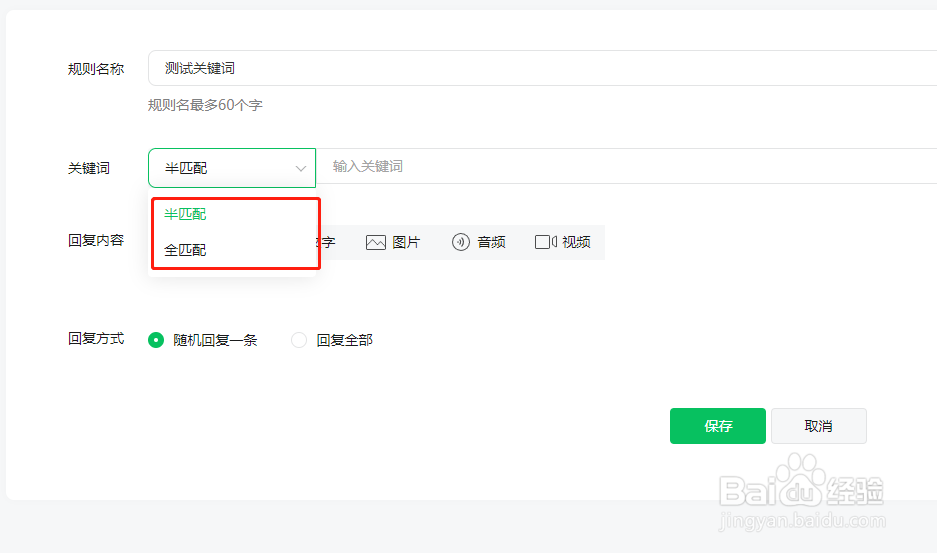 8/13
8/13选择完成后,在文本框中输入关键词,如下图
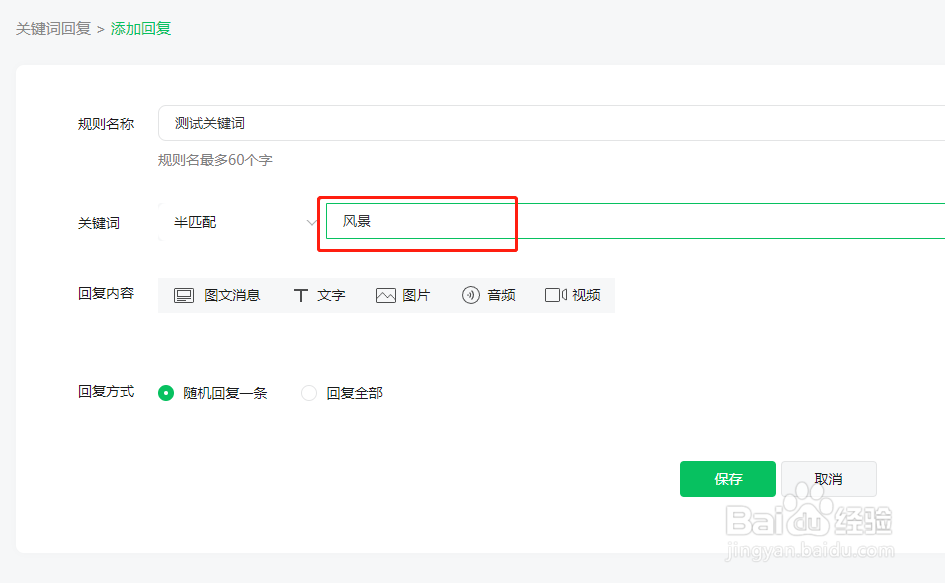 9/13
9/13输入完成后,然后选择回复内容,如下图,根据需要选择需要回复的内容,我们这里选择回复文字
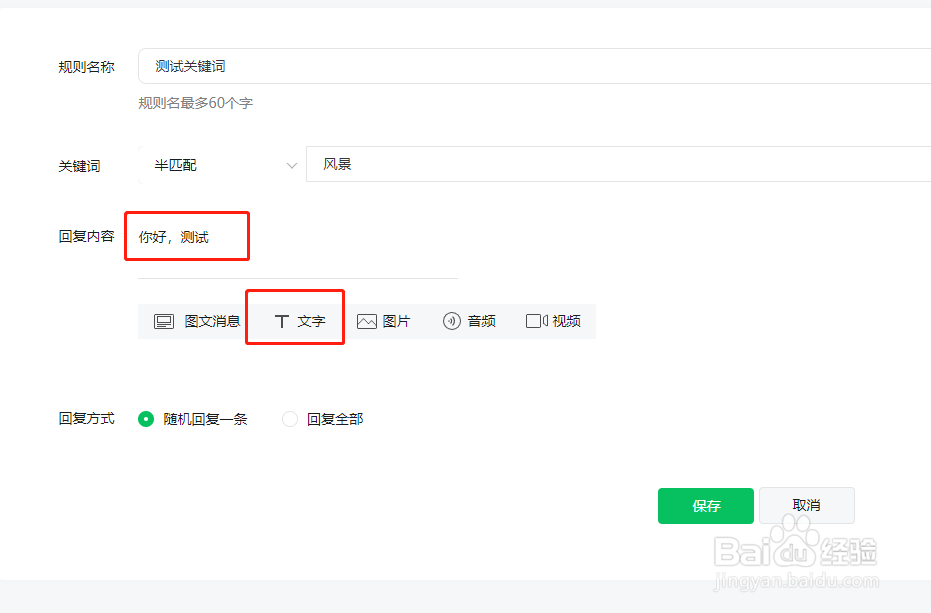 10/13
10/13然后勾选回复方式,如下图
 11/13
11/13设置完成后,点击界面下方的保存按钮返回,如下图
 12/13
12/13返回后 ,可以看到关键词回复已经设置好了,如下图
 13/13
13/13到此,微信公众号添加关键词回复已经完成了。
微信公众号版权声明:
1、本文系转载,版权归原作者所有,旨在传递信息,不代表看本站的观点和立场。
2、本站仅提供信息发布平台,不承担相关法律责任。
3、若侵犯您的版权或隐私,请联系本站管理员删除。
4、文章链接:http://www.1haoku.cn/art_13198.html
 订阅
订阅